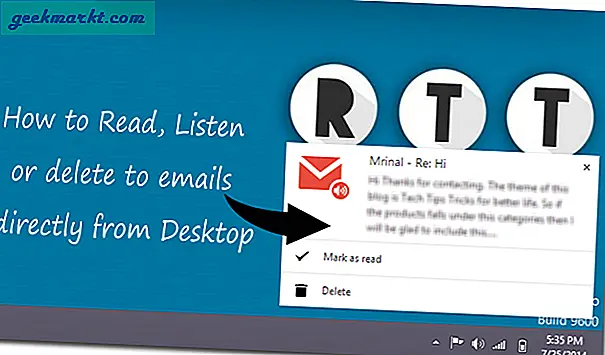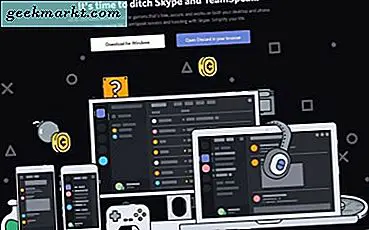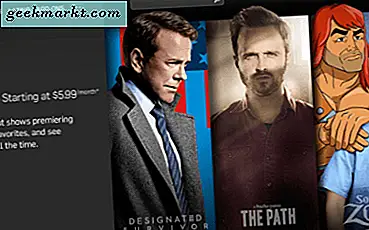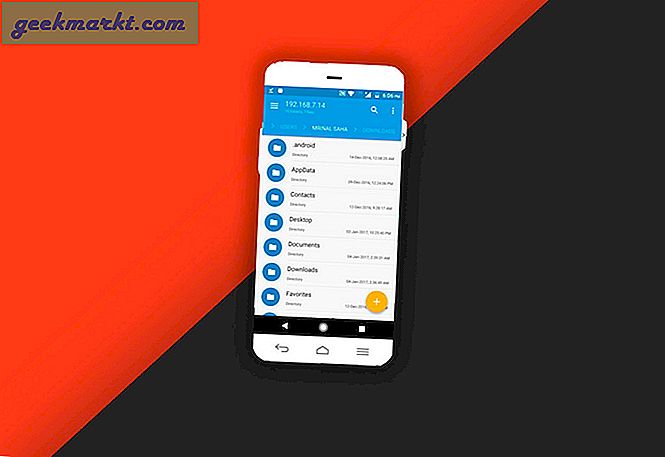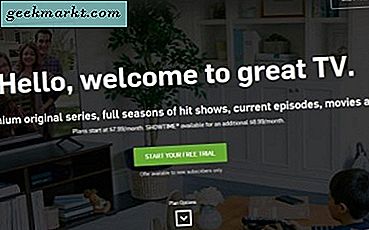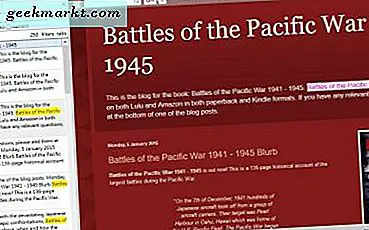
Khi bạn có nhiều hơn 10 trang web mở trong trình duyệt của mình, sẽ rất tiện khi có công cụ tìm kiếm cho chúng. Tuy nhiên, Firefox, Chrome và Opera không có bất kỳ tùy chọn tìm kiếm tab nào được tích hợp vào chúng. Do đó, có nhiều tiện ích mở rộng cho các trình duyệt đó cho phép bạn tìm kiếm và tìm các trang trên thanh tab lộn xộn nhanh hơn một chút.
Tìm kiếm các tab trong Google Chrome
Để tìm kiếm các trang trong Google Chrome, hãy thêm Tab nhanh vào trình duyệt đó từ đây. Đây là tiện ích cung cấp cho bạn danh sách tất cả các tab trang mở và bao gồm các tùy chọn tìm kiếm dấu trang. Khi bạn đã thêm thẻ này vào Chrome, bạn có thể chọn nút Tab nhanh trên thanh công cụ. Điều đó bao gồm một số làm nổi bật số lượng tab đang mở trong trình duyệt.
Nhấn nút đó để mở menu được hiển thị ngay bên dưới. Danh sách đó liệt kê tất cả các trang trên thanh tab và chúng được sắp xếp với lần mở gần đây nhất ở trên cùng. Bạn có thể mở các trang bằng cách nhấp vào các tab được liệt kê trên menu.
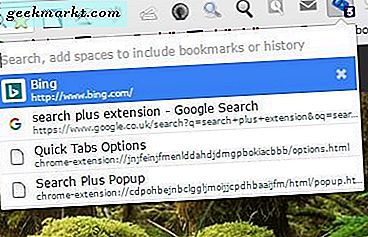
Để tìm kiếm các tab, nhập từ khóa vào hộp văn bản. Điều đó sẽ tìm các tab khớp với từ khóa. Nó cũng sẽ tìm thấy dấu trang và chúng được liệt kê bên dưới các trang như dưới đây.
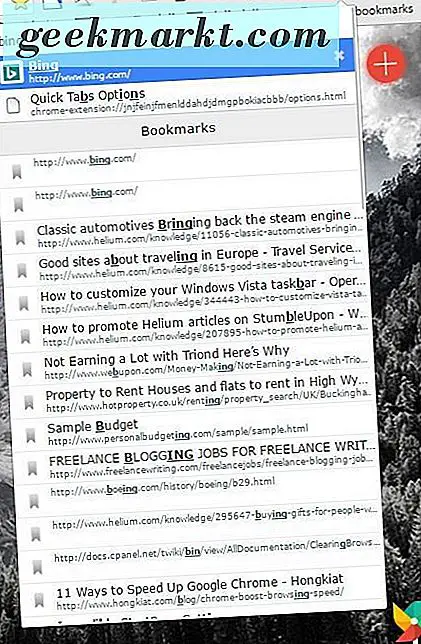
Bạn có thể đóng trang ở đầu menu bằng cách nhấn Ctrl + Alt + D khi Quick Tabs đang mở. Điều đó sẽ đóng tab và lưu nó vào danh sách các trang đã đóng gần đây trên menu như dưới đây. Bạn có thể mở lại các tab đã đóng bằng cách chọn chúng từ đó.
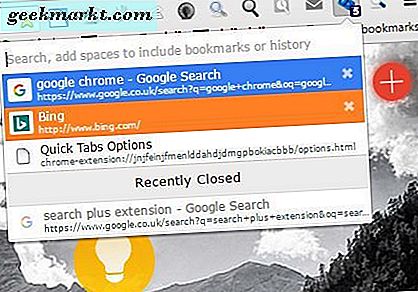
Nhấp chuột phải vào nút Tab nhanh và chọn Tùy chọn để mở tab bên dưới. Điều đó bao gồm các tùy chọn hiển thị và tìm kiếm khác nhau cho trình đơn. Ngoài ra, bạn cũng có thể điều chỉnh lối tắt tab đóng từ đó. Nhấn Áp dụng thay đổi ở cuối trang để lưu cài đặt.
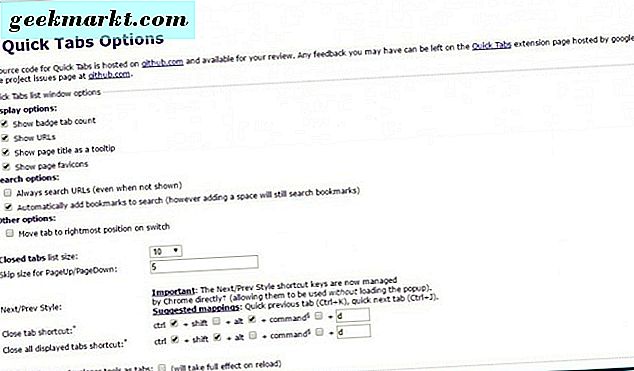
Search Plus là một tiện ích mở rộng của Chrome thay thế cho các tab tìm kiếm. Bạn có thể cài đặt nó từ đây. Sau đó nhấp vào nút Search Plus trên thanh công cụ để mở cửa sổ bật lên trong ảnh chụp bên dưới.
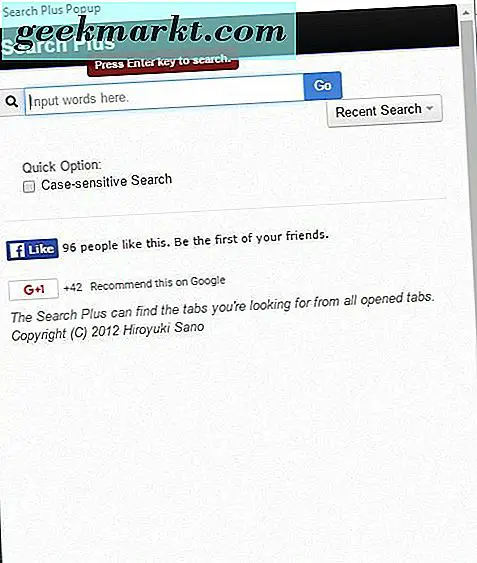
Nhập một số từ khóa vào hộp tìm kiếm và nhấn nút Bắt đầu. Sau đó, nó sẽ hiển thị cho bạn các trang mở phù hợp nhất với truy vấn tìm kiếm. Nhấn Nhận tất cả các tab để mở danh sách đầy đủ tất cả các trang trên thanh tab. Nhấp vào nút Sắp xếp theo để sắp xếp các tab được liệt kê theo tiêu đề, URL hoặc thời gian đã mở.
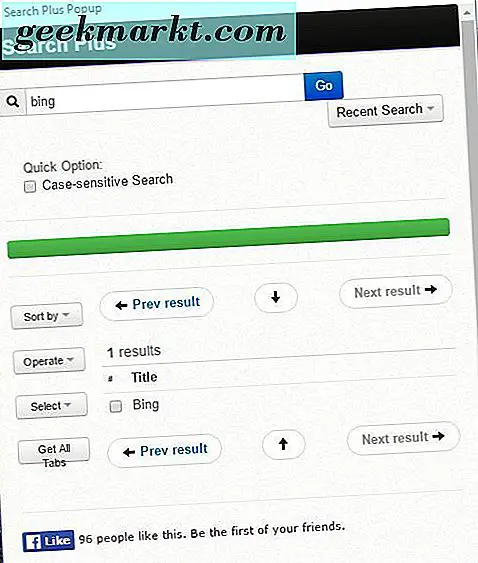
Cửa sổ cũng bao gồm nút Tìm kiếm Gần đây tiện dụng. Chọn tùy chọn đó để mở danh sách các từ khóa đã nhập gần đây. Như vậy, bạn có thể chọn từ khóa và truy vấn tìm kiếm từ đó nếu bạn cần thay vì nhập lại chúng.
Tìm kiếm các tab trong Firefox
Có một số tiện ích tìm kiếm tab tốt cho Firefox. Một trong số đó là Hugo Search All Tabs cho phép bạn tìm kiếm nội dung trang cho các từ khóa phù hợp. Đây là trang tải xuống của tiện ích bổ sung và khi bạn đã thêm nó vào trình duyệt, bạn sẽ cần phải kéo biểu tượng của nó vào thanh công cụ. Nhấp vào Mở menu > Tùy chỉnh và sau đó kéo nút của nó lên thanh công cụ. Nhấp vào nút đó để mở thanh bên tìm kiếm trong ảnh chụp bên dưới.
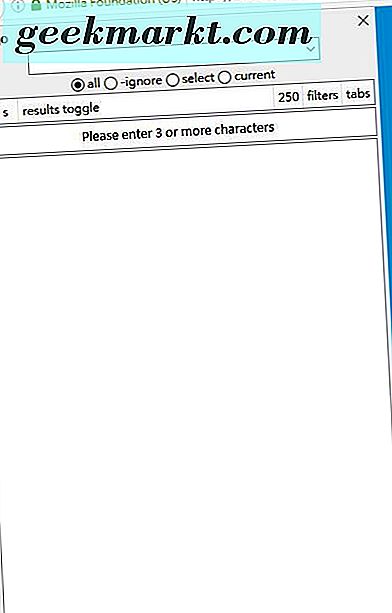
Tiện ích này hoạt động giống công cụ Tìm trong MS Word. Khi bạn nhập một từ khóa vào hộp tìm kiếm, nó sẽ hiển thị cho bạn tất cả các tab trang mở bao gồm từ khóa đó. Thanh bên làm nổi bật mỗi tab có màu xanh lam và liệt kê tất cả từ khóa phù hợp mà trang bao gồm như được hiển thị bên dưới. Nhấp vào các từ khóa được đánh dấu để mở các tab tại một điểm cụ thể hơn trong trang.
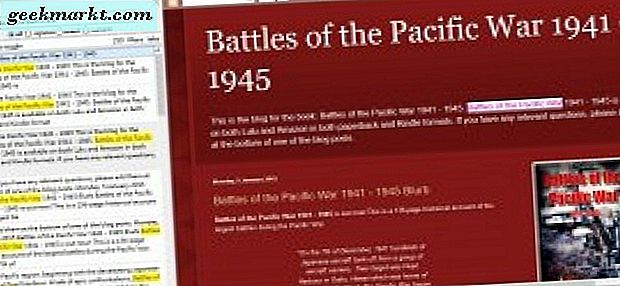
Để chọn các tùy chọn khác, hãy nhập 'about: addons' vào hộp URL và nhấn Enter. Sau đó nhấn nút Tùy chọn cho phần mở rộng Hugo Search All Tabs để mở cửa sổ ngay bên dưới. Ở đó bạn có thể tùy chỉnh phím nóng mặc định cho thanh bên của tiện ích bằng cách chọn tab Bàn phím. Sau đó nhấn Open Hugo Panel, nhấn phím nóng mới và chọn áp dụng > OK .
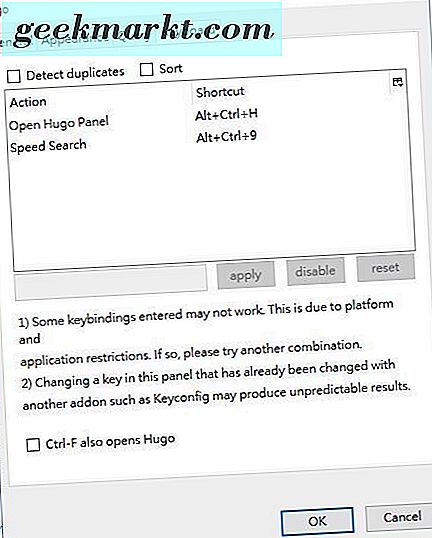
Để thực hiện các tìm kiếm cơ bản hơn về tiêu đề tab trang, hãy thêm All Helper Tabs vào Firefox. Đây là một phần mở rộng thêm các tùy chọn tìm kiếm vào danh sách tất cả các tab của Firefox. Nhấp vào đây để mở trang tải xuống trên trang web Mozilla. Sau đó, mở ít nhất bảy hoặc nhiều trang trong Firefox để bạn có thể chọn menu Liệt kê tất cả các tab được hiển thị trong ảnh chụp bên dưới.
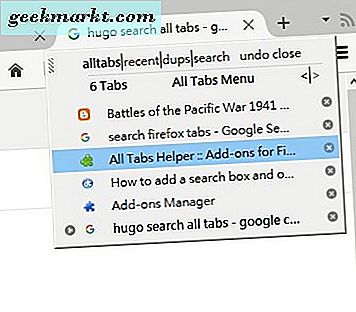
Điều đó cho bạn thấy danh sách tất cả các tab đang mở của bạn và giờ đây nó cũng sẽ bao gồm một tùy chọn tìm kiếm. Nhấp vào tìm kiếm để mở hộp văn bản ngay bên dưới. Chọn hộp kiểm tiêu đề để giới hạn tìm kiếm chỉ với tiêu đề của tab trang và nhập truy vấn tìm kiếm. Sau đó, nó sẽ tìm và liệt kê các tab bao gồm các từ khóa phù hợp.
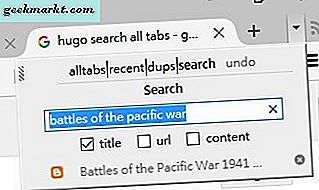
Tiện ích này có nhiều phím nóng bạn có thể nhấn khi bảng ATH mở (chúng không hoạt động với bảng điều khiển đã đóng). Nhấp vào nút Tất cả tùy chọn trình trợ giúp tab trên trang about: addons để mở cửa sổ bên dưới và chọn tab Keybindings liệt kê tất cả các phím nóng. Bạn có thể tùy chỉnh các phím nóng từ đó bằng cách chọn chúng, nhấn phím tắt bàn phím thay thế và sau đó nhấp vào nút áp dụng .
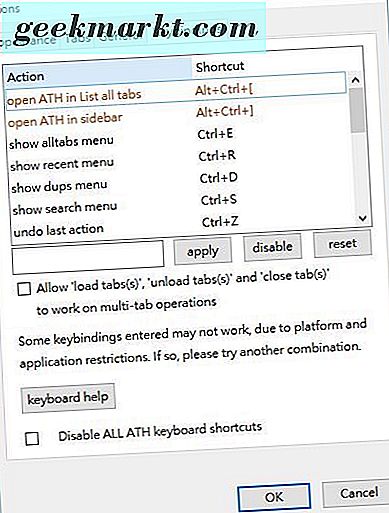
Tìm kiếm Tabs trong Opera
Opera cũng có một vài mở rộng cho bạn để tìm kiếm các tab trang với. Một trong số đó là Trình chuyển đổi mà bạn có thể cài đặt bằng cách mở trang này và nhấp vào + Thêm vào Opera . Khi bạn đã mở nhiều trang, bây giờ bạn có thể nhấn nút Trình chuyển đổi trên thanh công cụ để mở hộp tìm kiếm bên dưới.
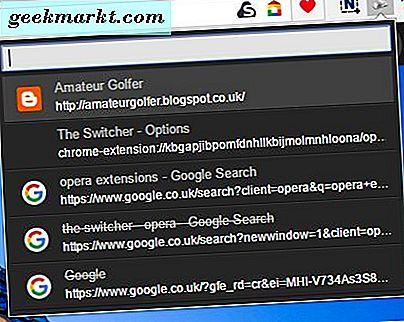
Trình đơn này hiển thị cho bạn tất cả các trang đang mở trừ trang đang được chọn. Nó liệt kê các tab được mở gần đây nhất gần đầu. Nhấp vào các tab được liệt kê ở đó để chuyển đổi giữa các trang.
Nhập truy vấn tìm kiếm vào hộp văn bản để tìm tab trang cụ thể. Các tab phù hợp nhất với từ khóa đã nhập sẽ được liệt kê ở đầu trình đơn. Công cụ tìm kiếm lọc ra các trang không khớp với từ khóa
Lưu ý rằng tiện ích cũng liệt kê các tab đã đóng gần đây. Chúng được đánh dấu bằng một cảnh cáo thông qua hiệu ứng. Vì vậy, bạn có thể nhanh chóng mở lại các trang đã đóng gần đây từ trình đơn.
Trình chuyển đổi hiển thị 10 tab đã đóng theo mặc định. Tuy nhiên, bạn có thể tăng số đó bằng cách nhấp chuột phải vào nút của tiện ích và chọn Tùy chọn . Điều đó sẽ mở trang được hiển thị bên dưới nơi bạn có thể nhập giá trị thay thế vào hộp văn bản Ghi x của tab đã đóng .
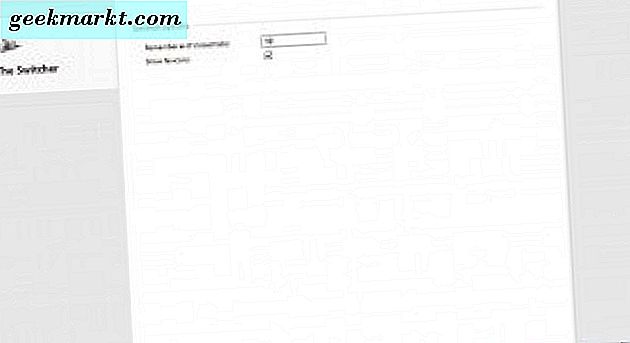
Cho đến khi Google và thêm một số công cụ tìm kiếm tab vào trình duyệt của họ, các tiện ích mở rộng này chắc chắn sẽ có ích. Với họ, bạn có thể nhanh chóng tìm thấy các trang bạn đang tìm kiếm khi bạn có nhiều tab đang mở trong Chrome, Opera hoặc Firefox. Hugo Search All Tabs và All Tabs Helper cũng cho phép bạn tìm kiếm nội dung trang trong Firefox.